Si vous utilisez moins de 20 tarifs différents à l'année (saisons, week-end, évènements..) nous vous conseillons, pour une meilleure expérience d'utilisation, de gérer vos tarifs grâce aux grilles tarifaires prédéfinies.
Si vous utilisez le mécanisme des grilles tarifaires, vous pouvez modifier vos tarifs de manière ponctuelle et/ou appliquer des restrictions sur une date/période, sans créer une nouvelle grille tarifaire, si les tarifs et/ou restrictions sont spécifiques (vous ne souhaiterez pas les réutiliser pour une autre date/période), utilisez l'interface Yield pour ces dates.
Les modifications effectuées dans l'onglet Yield ne modifient pas les tarifs paramétrés dans vos grilles tarifaires (BAR 1, BAR 2, Haute saison....), mais prennent seulement le dessus sur vos grilles sur ces dates.
Si vous préférez mettre à jour vos tarifs et restrictions directement dans un tableau tarifaire, sans utiliser le mécanisme des grilles tarifaires, utilisez toujours l'interface Yield.
Sur votre planning, cliquez sur l'onglet "Tarifs", puis cliquez sur le nom du mois de votre choix.
Le panel Yield apparait (n'hésitez pas à cliquer sur l'image pour l'agrandir):
Vous pouvez ici sélectionner vos dates en haut à gauche, puis les types de chambres et régimes que vous souhaitez afficher.
Vous pouvez mettre à jour vos tarifs en cliquant directement dans les cases concernées, dans le tableau.
Pour des mises à jours "groupées", activez dans un premier temps à la case à cocher "Mise à jour".
Sélectionnez en ligne, les typologies/régimes que vous souhaitez modifier. Pour sélectionner spécifiquement des dates, cliquez sur l'entête des colonnes des dates en question, ou, si vous souhaitez mettre à jour en fonction du jour de la semaine, utilisez le sélecteur de jours.
Les lignes et colonnes sélectionnées apparaissent en bleu et les cases concernées par la modification apparaissent en orange. Elles sont le croisement des lignes et colonnes que vous avez sélectionné.
Renseignez vos tarifs dans l'outil de mise à jour.
Cliquez ensuite sur "Appliquer".
Les cases auxquelles vous avez apportez des modifications apparaissent alors comme hachurées.
Si ces modifications vous conviennent vous pouvez sauvegarder votre mise à jour en cliquant sur "Sauvegarder" en bas à droite.
Vous pouvez également profiter d'une courbe des tarifs pour suivre leur évolution, date par date.
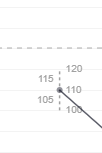
En détail pour cette date :
En survolant la courbe pour une date avec votre souris, le tarif actuel s'affiche (il est de 110€ dans l'exemple).
Le graphique inclut également des statistiques sur les tarifs appliqués pour cette date :
le tarif le plus bas appliqué (100 € dans l'exemple ci-dessus)
le tarif moyen appliqué (110 € dans l'exemple ci-dessus)
le tarif le plus haut appliqué (120 € dans l'exemple ci-dessus)
les écarts interquartiles (105 et 115 € dans l'exemple ci-dessus)
Nous n'incluons pas les valeurs hors scope. Si vous modifiez 20 fois le tarif avec des valeurs comprises entre 100 € et 120 €, et qu'ensuite vous renseignez un tarif à 500€, ce dernier va sortir des calculs.


Consulter et mettre à jour vos tarifs & restrictions